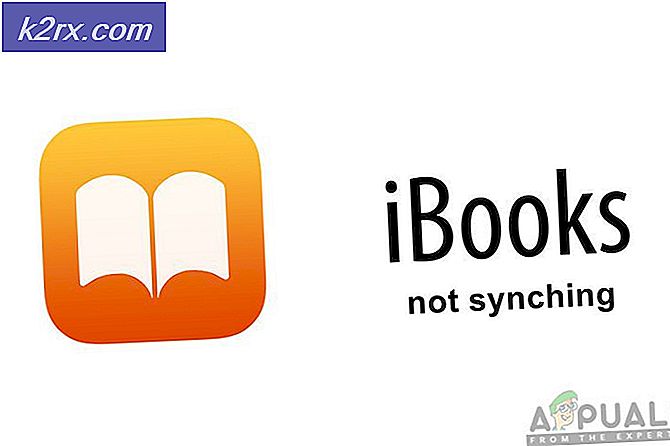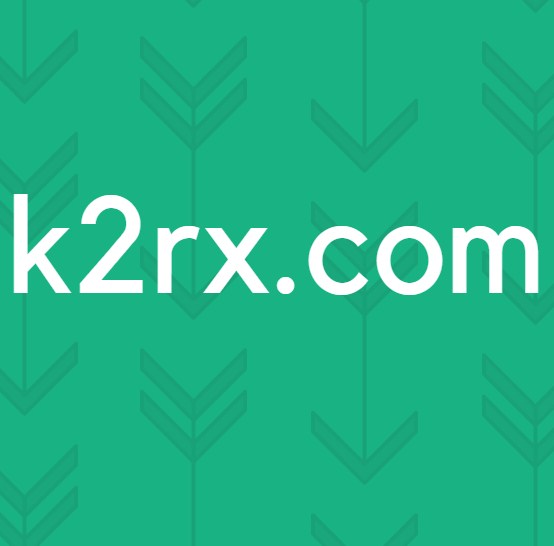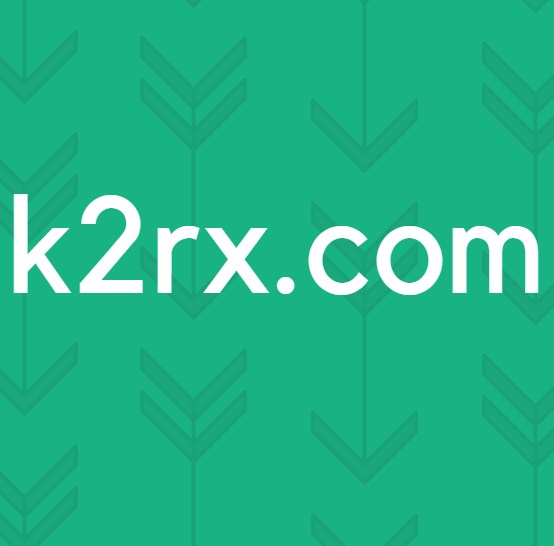Cara Mengaktifkan atau Menonaktifkan prediksi teks untuk Keyboard Windows 10
Prediksi Teks Windows 10 dapat diaktifkan atau dinonaktifkan tidak hanya di tablet atau keyboard di layar, tetapi juga dapat diaktifkan atau dinonaktifkan untuk keyboard fisik. Di atas segalanya, fitur prediksi teks penting untuk memeriksa dan mengoreksi ejaan. Ini dapat digunakan untuk mengetik cepat.
Orang-orang sepertinya lupa bagaimana menuliskan kata-kata tertentu. Dalam situasi ini, prediksi teks bisa menjadi metode yang berguna. Tampaknya, ini membantu dengan menyarankan kata-kata yang ingin Anda tulis. Oleh karena itu, ini dapat dengan cepat memperbaiki (mengoreksi otomatis) kata-kata yang salah eja saat Anda mengetik. Prediksi teks mungkin telah diaktifkan / dinonaktifkan tanpa izin Anda (atau sering diizinkan secara default). Kesimpulannya, jika Anda mencoba untuk menonaktifkan atau mengaktifkannya di Windows 10, maka artikel ini ditujukan untuk Anda.
Mengaktifkan atau Menonaktifkan prediksi teks untuk Keyboard Perangkat Keras
Anda dapat mengaktifkan atau menonaktifkan prediksi teks untuk a perangkat keras keyboard di Windows 10. Namun, Anda harus mengikuti langkah-langkah yang disebutkan di bawah baris demi baris.
- Pertama, ketik 'Pengaturan' dalam 'Kotak pencarian '. Setelah itu, klik 'Pengaturan' aplikasi. Buka untuk melanjutkan.
- Klik 'Perangkat'.
- Ketuk 'Mengetik' ditampilkan di sisi kiri.
- Kedua, gulir ke bawah untuk mencapai titik bernama 'Keyboard Perangkat Keras'.
- Untuk memungkinkan prediksi teks, aktifkan tombol sakelar bernama ‘Tampilkan saran teks saat saya mengetik’. Demikian pula, aktifkan tombol sakelar bernama ‘Koreksi otomatis kata yang salah eja yang saya ketik’ untuk mematikan koreksi otomatis.ATAU
- Untuk nonaktifkan prediksi teks, matikan tombol sakelar bernama ‘Tampilkan saran teks saat saya mengetik’. Demikian pula, matikan tombol sakelar bernama ‘Koreksi otomatis kata yang salah eja yang saya ketik’ untuk mematikan koreksi otomatis.
Selain itu, Anda dapat memeriksa apakah prediksi teks berfungsi dengan baik atau tidak. Lakukan langkah-langkah sederhana berikut ini.
- tekan 'Tombol Windows + R'. Tipe ‘Notepad’ di kotak dialog. Setelah itu, klik ‘Notepad’ aplikasi untuk membukanya. Akhirnya, cobalah untuk menulis sesuatu di atasnya. Terakhir, Anda akan dapat melihat saran teks.
Aktifkan atau Nonaktifkan prediksi teks untuk Keyboard Layar
Ternyata, Anda dapat mengaktifkan / menonaktifkan prediksi teks untuk papan ketik layar di Windows 10. Lakukan langkah-langkah yang disebutkan di bawah ini satu per satu:
- Pertama, tekan 'Tombol Windows + R'. Tipe 'Osk' di kotak dialog. Setelah itu, ketuk 'BAIK'tombol. Anda akan melihat keyboard di layar di layar Anda.
- Klik pada 'Pilihan' tombol.
- Kedua, buka 'Prediksi teks' tab.
- Untuk nonaktifkan prediksi teks, meninggalkan kotak centang bernama ‘Gunakan Prediksi Teks’ tidak dicentang. Setelah itu, klik 'BAIK' tombol untuk melanjutkan.
ATAU
- Untuk memungkinkan prediksi teks, menandai kotak centang bernama ‘Gunakan Prediksi Teks’ diperiksa. Demikian pula, klik file 'BAIK' tombol untuk melanjutkan.